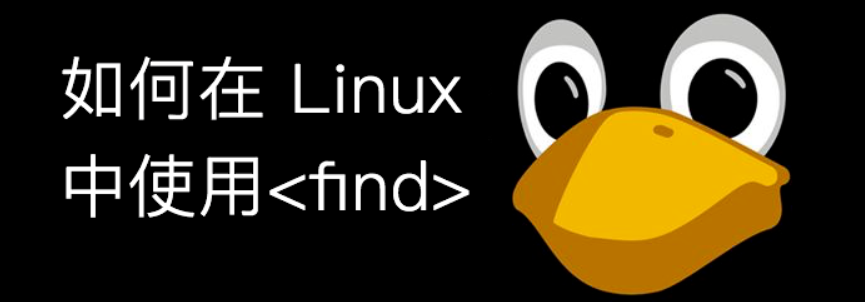为了抵御TTL攻击,OSPF TTL 安全检查机制应运而生。
启用此功能后,OSPF将仅接受TTL为255的数据包,拒绝任何TTL小于配置阈值的数据包。
步骤:
![如何启用OSPF TTL安全检查(启用OSPF TTL安全机制步骤) 图片[1]-如何启用OSPF TTL安全检查(启用OSPF TTL安全机制步骤)-不念博客](https://www.bunian.cn/wp-content/uploads/2023/07/640-8.png)
- 启用OSPF TTL 安全检查
首先,需要在OSPF配置中启用TTL安全检查功能
。具体的操作步骤可能因不同厂商的设备而异,但通常涉及进入OSPF进程配置模式并执行以下命令:
router ospf <进程号>
ttl-security check- 配置TTL阈值
接下来,需要配置TTL阈值。这是一个允许的最小TTL值。任何低于此值的数据包都将被丢弃。
router ospf <进程号>
ttl-security hops <阈值>请注意,阈值的配置应慎重进行。设置过低的阈值可能会导致合法数据包被拒绝,从而造成网络问题。
- 验证配置
配置完成后,建议验证OSPF TTL 安全检查是否已正确启用。
可以使用以下命令查看OSPF进程的详细信息,包括TTL安全检查的状态和阈值配置:
show ip ospf确保配置正确,并确保网络正常运行。
上面是思科的命令,我这边再分享一下华为和junifer的命令。
华为设备(Huawei)
启用OSPF TTL 安全检查
<Router> system-view
[Router] ospf <进程号>
[Router-ospf-1] ttl-security enable配置TTL阈值
<Router> system-view
[Router] ospf <进程号>
[Router-ospf-1] ttl-security hops <阈值>验证配置
<Router> display ospf [ process-id ]在华为设备上,你可以使用 display ospf 命令查看配置信息并验证OSPF TTL 安全检查是否已启用和阈值是否正确配置。
Juniper设备
启用OSPF TTL 安全检查
[edit]
<Router# set protocols ospf ttl-security配置TTL阈值
[edit]
<Router# set protocols ospf ttl-security hops <阈值>验证配置
<Router> show ospf neighbor
<Router> show ospf interface在Juniper设备上,你可以使用 show ospf 命令来查看OSPF邻居和接口信息,从而验证OSPF TTL 安全检查是否已正确启用和阈值是否配置正确。
![如何启用OSPF TTL安全检查(启用OSPF TTL安全机制步骤) 图片[2]-如何启用OSPF TTL安全检查(启用OSPF TTL安全机制步骤)-不念博客](https://www.bunian.cn/wp-content/uploads/2023/07/640-1-5.png)
请注意,以上命令仅供参考,并可能因不同的设备型号和操作系统版本而有所不同。在配置和验证命令时,请务必查阅相关设备的官方文档和配置手册以获得正确的命令和操作方法。
© 版权声明
本站文章由不念博客原创,未经允许严禁转载!
THE END